经过了长达 4 个月的测试,高德地图于 9 月 27 日正式发布了 V8.70 全新版本,全面支持 CarPlay 车载操作,也是国内首个支持 CarPlay 的第三方地图导航应用。CarPlay 可以将手机自带的地图软件或第三方地图软件投射至车载屏幕上进行更安全的导航行驶,通过 CarPlay 内置的 Siri 可以完成拨打电话或阅读、回复信息的操作。CarPlay 对于有车一族的 iOS 用户称得上是一门利器,我们来看看使用这个功能实现要做哪些准备以及如何使用吧。
使用前的准备工作
1.首先需要支持一台支持 CarPlay 的 iOS 设备(iPhone 5 及后续机型),以及一辆支持 CarPlay 的车辆;
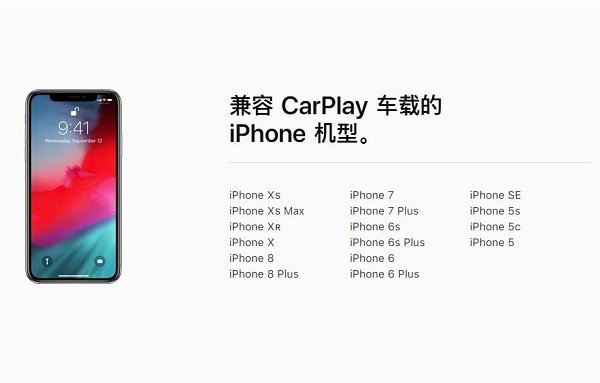
2.如果想要体验更完整的 CarPlay(支持第三方地图)的版本,需要先将手中的 iOS 设备升级至 iOS 12 版本;
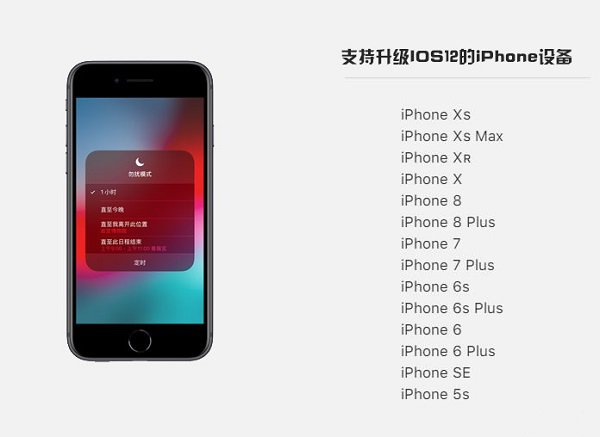
3.打开 App Store,将「高德地图」升级至最新的 V8.70 版本。
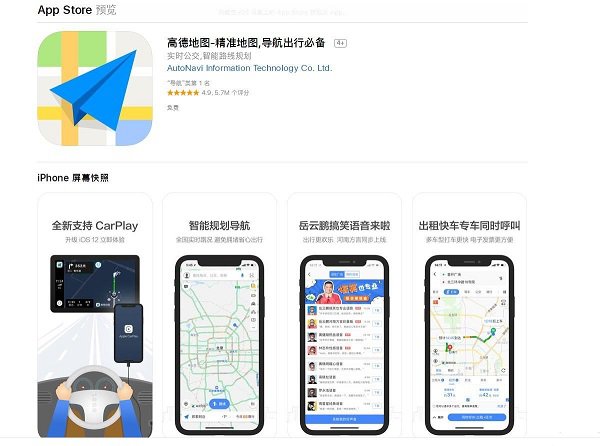
如何连接 CarPlay?
1.首先使用数据线连接 iPhone 和车机,连接成功后,手机屏幕会显示 「CarPlay 车载」界面。

▲ CarPlay 连接界面 图片来源:太平洋汽车网
2.打开车载屏幕上的「高德地图」。
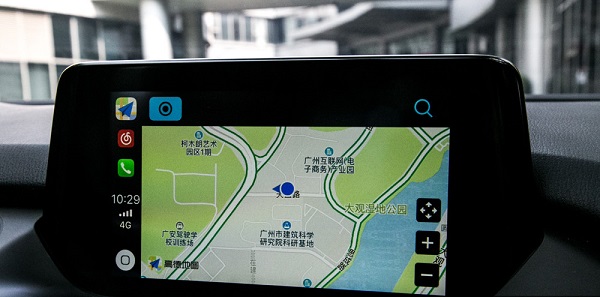
▲ CarPlay 上的高德地图 图片来源:太平洋汽车网
高德地图 CarPlay 功能介绍
● 高德地图 CarPlay 的 UI 界面与苹果极简风格一致,整体设计符合驾驶操作习惯及驾驶位置视角,驾驶时,只需余光轻扫就可获取路面信息;
● 用户可以根据使用习惯选择 2D 或 3D 视角。车载地图中 3D 模型的质量与数量与 iOS 版高德地图相同;
● 可以通过点按屏屏幕右侧的物理旋钮,在地图中弹出方向移动按;,或者直接在触摸屏幕上拖动地图;
● 仅可通过键盘模式的输入进行搜索,高德地图在 CarPlay 模式下无法使用高德语音功能,也不持支持 Siri。
如何使用高德地图 CarPlay 进行导航?
1.通过键盘输入目的地(支持简拼和模糊拼音输入),按下「搜索」可在搜索结果列表中查看可选地点;

▲ 高德地图 CarPlay 搜索界面 图片来源:太平洋汽车网
2.选择目的地后,手机和车载屏幕都会提供多策略多备选路线规划图,而且还会根据机主使用手机的时的个人出行习惯,设置避开限行、拥堵路段或避免收费、高速路段等路线偏好。

▲ 高德地图 CarPlay 路线规划 图片来源:太平洋汽车网
3.进入导航模式时的手机设备也将同步进入 HUD 显示界面,提前显示前方道路交通指示。

▲ iOS 设备 HUB 界面 图片来源:太平洋汽车网
4.高德地图 CarPlay 在导航时还可以提供丰富的道路信息,包括:拥堵预警、实施速度检测、监控预警、红绿灯等分道情况、超速预警等。

▲ 高德地图提供的路面信息 图片来源:太平洋汽车网
5.在即将抵达目的地时,屏幕会显示重点的具体位置,以及通过语音播报提示目的地所在方向。

▲ 即将抵达目的地时的提醒 图片来源:太平洋汽车网
最后为大家送上一个 使用高德地图 CarPlay 的「 捷径」:可以方便地通过 Siri 唤醒高德导航到固定目的地(例如回家、上班),解放双手。














